 本文由 创作,已纳入「FreeBuf原创奖励计划」,未授权禁止转载
本文由 创作,已纳入「FreeBuf原创奖励计划」,未授权禁止转载
1 账号和密码管理的现状
账号和密码是我们每天工作和生活中,一定要用到的。
当一个人要记忆自己的多个银行卡、网站、手机APP的密码时,是一件非常让人头疼的问题,因为很容易忘记,或者因混淆而记错。
关于账号和密码的记忆,通常有几种方法:
第一种:用脑背下来
虽然是最好的方法,但除非是记忆力非常好的人,这个方法显然不太实际。
第二:用纸质笔记本记录下来
俗话说:好记性不如烂笔头。但是,这也不是最佳方案,因为如下问题:
问题1、对于复杂的账号和密码,很可能在使用人查阅和输入的过程中,纸质笔记本上的账号和密码被别人偷窥而泄露。
问题2、不便于在电脑端和手机端录入密码,尤其是密码复杂度很强时。
问题3、一旦记录账号和密码的纸质笔记本发生丢失、被盗、损毁、着火等等意外情况时,使用人将面临更棘手的账号和密码找回问题。
第三:采用电子文件格式,记录账号和密码,例如:使用电脑和手机中的记事本,这存在的问题是,通常记事本都是明文存放账号+密码,也容易被别人偷窥,恶意查阅,黑客盗取而泄露。
第四:采用密码管理软件,存放账号和密码,使用过程中仅需要【复制】+【粘贴】账号和密码就可以了,极大的避开上述密码管理方法的不足。
2 使用密码管理软件就没有问题了吗?
在实际的工作和生活中,我们可以借助一些第三方的密码管理软件来帮助自己管理账号、密码及其他信息,例如KeePass、Lastpass、1Password等密码管理软件,以提高输入密码的效率、安全性、也为了避免自己遗忘密码。
然而,相信聪明的读者和笔者一样,对第三方密码管理软件也不是完全信任,担心这类密码管理软件仍有泄露账号和密码的风险。
笔者将不信任第三方密码管理软件的原因,归结如下:
1、第三方闭源的密码管理软件,不论是共享软件,还是免费软件,其内部逻辑不得知,在用户使用期间,它们是否静默式联接互联网,是否向国外、国内的服务器发送已经存储的账号和密码,均不得知!
2、即使是第三方开源的密码管理软件,如果是采用公有云存储的方法,因为用户不可控,个人的账号和密码也并非是安全的。
3 到底如何才能安全的管理账号和密码?
按照本文前述,笔者建议使用开源的密码管理软件,并且在本地的计算机或服务器搭建一个私有化的密码管理平台,来代替1Password及Lastpass这类第三方密码管理软件。这样就规避了对上述第三方开源密码管理软件不能自主控制的问题。
笔者经过分析数种可以免费使用的开源密码管理软件,最后推荐Bitwarden 免费密码管理软件,它开源、免费,跨平台支持 Windows、Mac、Linux、iOS、Android 平台,同时也提供了 Chrome、Edge、Firefox、Safari 等浏览器扩展可实现快速填充账号密码一键登录网站。
本文是笔者基于开源密码管理软件,搭建的密码管理平台的实战类文章,目的是抛砖引玉,供读者学习参考。
实战环境介绍:
1、宿主机Windows 11
2、虚拟机软件Vmware workstation 16+NAT模式
3、虚拟机实例ubuntu 2022
4、虚拟机实例上采用docker+docker compose模式
安装配置bitwarden(开源密码管理软件+自建密码服务器+浏览器插件)
注:作者假定本文的读者是具备Linux系统使用知识的专家,并且也熟悉Windows11和Vmware Workstation虚拟机的使用。
3.1 安装docker
//在线安装docker
# apt install docker.io
//启动 docker服务
# systemctl start docker
//设置 docker开机自动启动
# systemctl enable docker
//查看 docker版本
# docker version
3.2 安装docker compose
访问https://github.com/docker/compose/releases
下载docker-compose-linux-x86_64
Mv docker-compose-linux-x86_64 /usr/local/bin/docker-compose
chmod +x /usr/local/bin/docker-compose
docker-compose -v //测试是否安装成功
3.3 安装bitwarden
1、获取bitwarden一键安装脚本
curl -Lso bitwarden.sh https://go.btwrdn.co/bw-sh && chmod 700 bitwarden.sh
2、执行安装程序
./bitwarden.sh install
输入域名:Bitwarden.sy.cn
ssl证书全部选择no
数据库实例名:c9t9h5vault
Installation id 从bitwarden官网获取
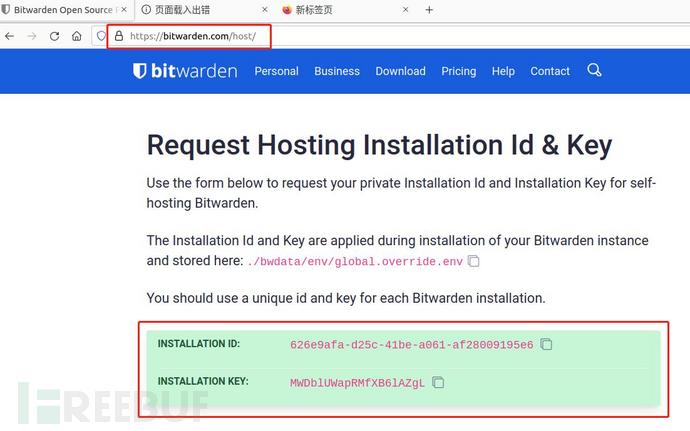
图片1
使用SSL自签名证书 yes
3、设置虚拟机本地解析
$ vim /etc/hosts
追加一行
192.168.190.130 bitwarden.sy.cn //192.168.190.130为vmware 虚拟机的NAT地址
3.4 启动bitwarden
$ ./bitwarden.sh start
//ubuntu虚拟机打开防火墙
firewall-cmd --permanent --zone=public --add-port=443/tcp
firewall-cmd --permanent --zone=public --add-port=80/tcp
firewall-cmd --reload
3.5 访问 bitwarden
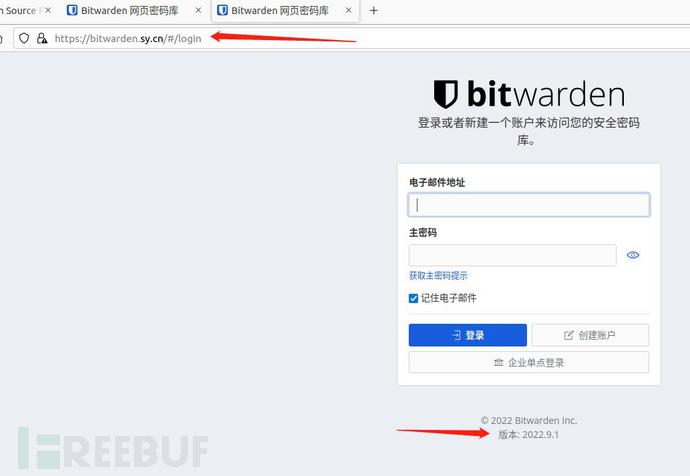
图片2
或者
https://192.168.190.130
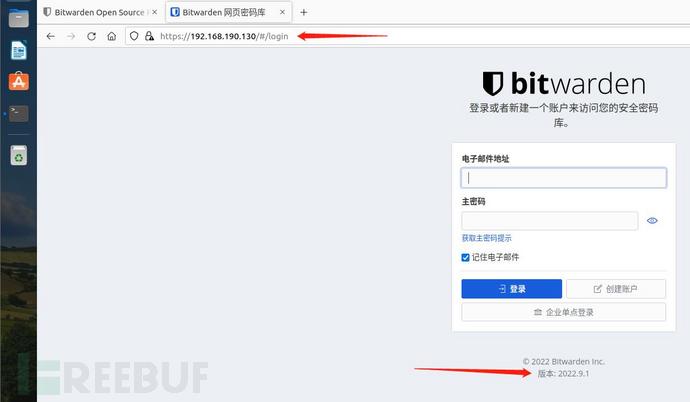
图片3
3.6 浏览器安装bitwarden插件并设置
以firefox为例:
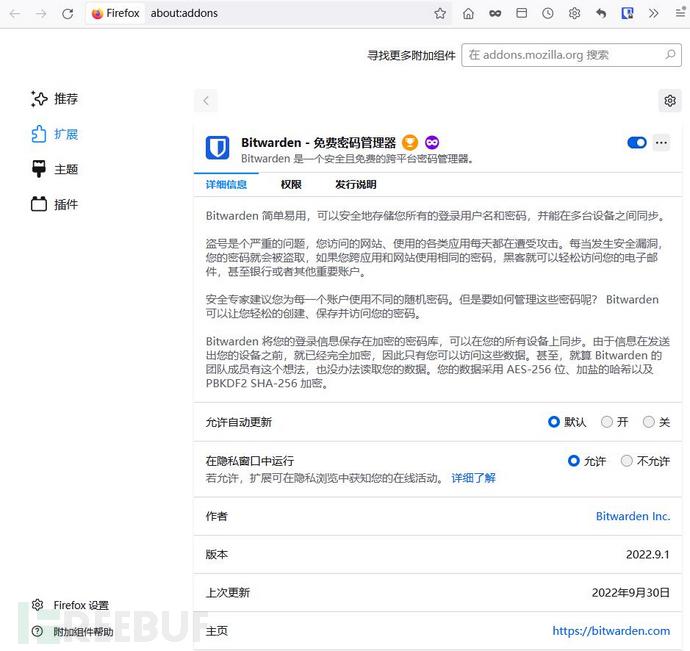
图片4
设置为自己的服务器
自托管环境
服务器url
3.7 局域网访问虚拟机的配置
宿主机IP地址 10.3.1.46
虚拟机IP地址192.168.190.130
vmware 虚拟网络配置
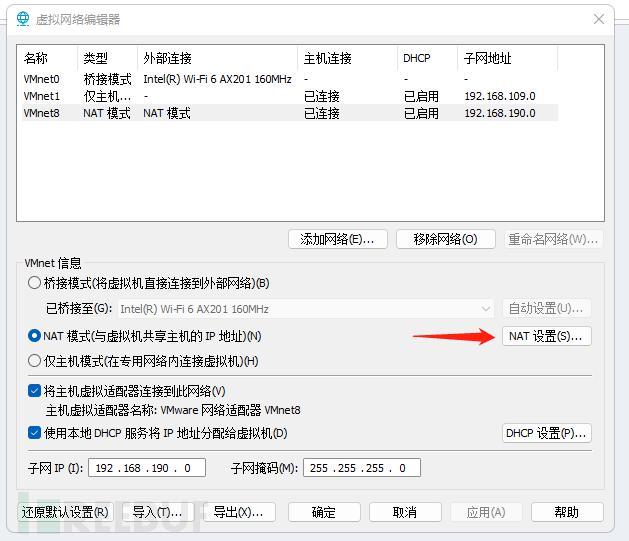
图片5
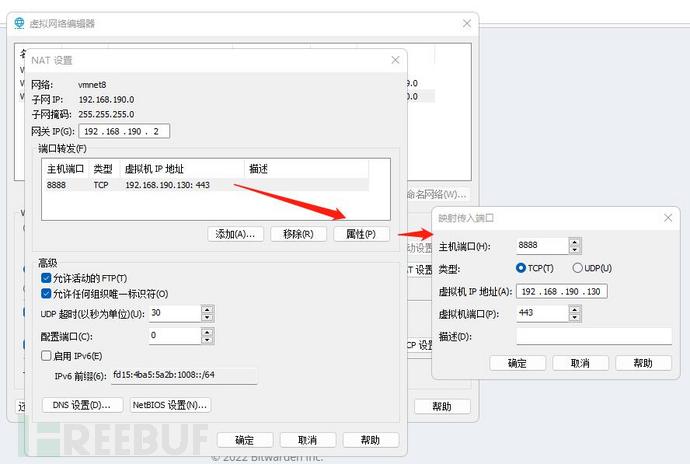
图片6
宿主机IP地址 10.3.1.46
上图设置了虚拟机192.168.190.130的443端口映射到宿主机的10.3.1.46的8888端口
windows11开放进站防火墙端口
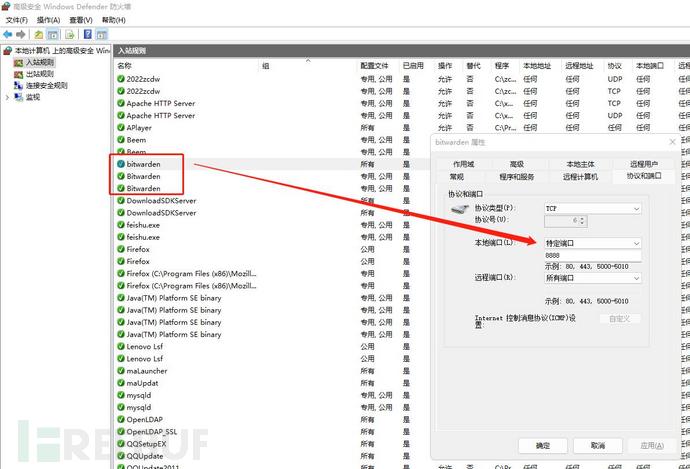
图片7
局域网内其他主机访问https://10.3.1.46:8888
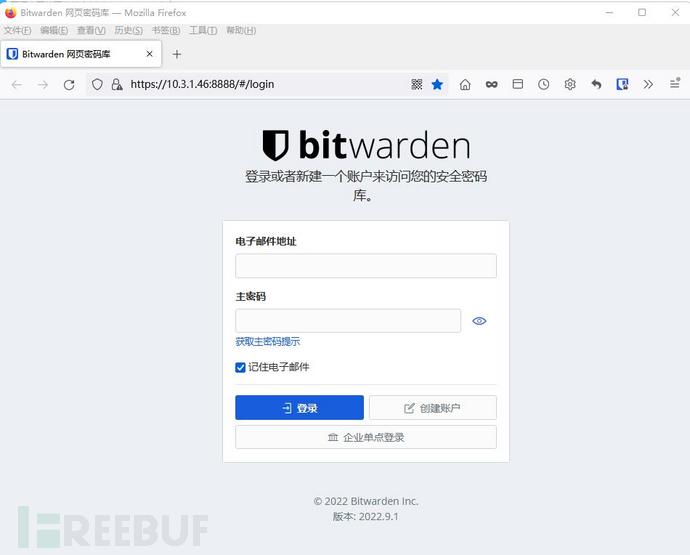
图片8
至此,局域网内的人都可以用这个开源密码管理平台了。
3.8 升级bitwarden
随着开源软件的不断迭代更新,读者后期可以自行升级到最新版的bitwarden
$ sudo ./bitwarden.sh updateself
$ sudo ./bitwarden.sh update
4 总结与体会
通过使用第三方开源的密码管理软件bitwarden,在本地的计算机或服务器搭建一个私有化的密码管理平台,来代替1Password及Lastpass这类第三方密码管理软件。既做到了账号和密码管理的易用性,又做到私有化部署的安全性,不但自己可以用,自己的亲人和朋友都可以用,他们可以自助创建自己在密码管理平台的账户,然后管理自己的各类密码,再也不用担心忘记各个银行卡、网络平台、手机APP的密码,不用担心账号和密码非授权泄露给任何第三方。





